
时间:2021-04-09 13:11:13 来源:www.win10xitong.com 作者:win10
今天网友说他在用win10系统的时候突然就遇到了Win10系统电脑待机断网的问题,要是你的电脑技术没有达到一定的水平,可能就不能解决这个Win10系统电脑待机断网的情况。要是你同样因为Win10系统电脑待机断网的问题而很困扰,直接用下面这个步骤:1、这里右击"电脑",弹出菜单中,选择"属性";2、在系统属性中,选择"设备管理器"就这个问题很轻易的处理了。下面就是处理Win10系统电脑待机断网问题的具体的方法方案。
今日小编推荐系统下载:雨林木风Win10专业版
Win10系统中计算机待机断开的解决方案
1.右键单击此处的“计算机”,并从弹出菜单中选择“属性”。
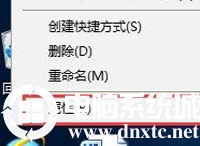
2.在系统属性中,选择“设备管理器”;
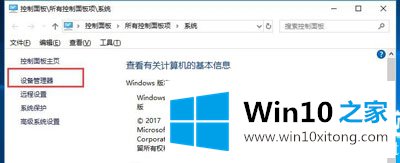
3.我们在这里找到网络适配器。这里我们关注的是我们连接的是有线网卡还是无线网卡。如果两者都有用,那么两者都应该设置。右键单击要设置的网卡。-“属性”;
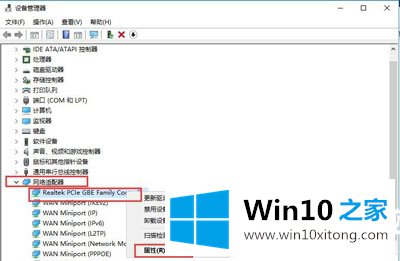
4.在电源管理一栏中,勾选“允许电脑关闭此设备以省电”的前面;
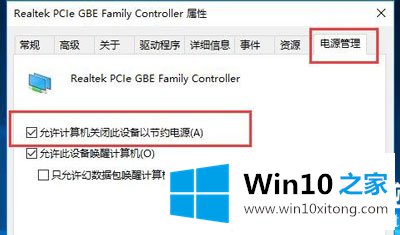
以上是Win10系统电脑的待机断线怎么办,怎么解决。想了解更多电脑的使用,可以关注Win10 Home!
以上内容主要就是由小编给大家带来的Win10系统电脑待机断网的方法方案,通过上面小编介绍的方法很简单的操作一下,即可解决这个问题。